word插入图片 Word2003一次插入多个图片方法
word插入图片 Word2003一次插入多个图片方法,最近到了季度汇报的时候,掌握一手word技能在此刻显得多么重要,为了是你的word看起来更高大上,今天教大家设置word插入图片,今天我们的干货专业全称为“word插入图片 Word2003一次插入多个图片方法”能不能以绚烂的技能征服领导,就在这一波了~
最近在用Word编写一本书籍,书内含有许多丰富的图片。但是在插入图片时,每次都要一张张的插入,这样的话,图片一多,就显得非常烦琐,有时候还会弄错。有没有什么简单的方法,可以一次性插入多张或者所有的图片呢?其实一次插入多个图片非常简单,下面就一起来看看如何插入多个图片吧!①打开Word文档,依次打开菜单栏上的“插入”-->图片-->来自文件;②在弹出“插入图片”对话框中选择存放图片的位置,此时按住 Ctrl 键,你就可以用鼠标选择多张图片了,当然你也可以按Shift 键,然后单击选择多个图片,最后“插入”即可。(如果路径下全部是需插入的图片,你可以直接按快捷键 Ctrl+A 全选,全部插入。)
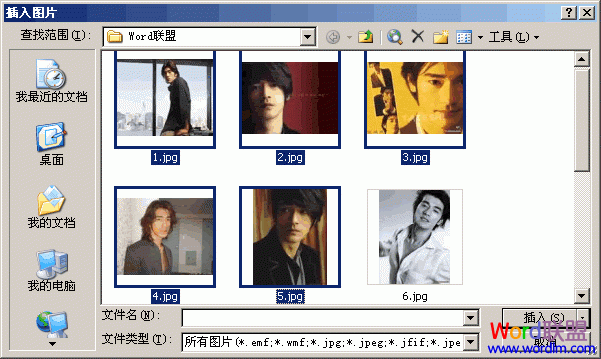
相信看完这篇文章大家对word插入图片 Word2003一次插入多个图片方法都有一个大致的了解了,也希望各位在以后的工作中能够顺利的解决这些问题并且能够提高工作效率,帮助大家解决更多的问题,以上就是word插入图片 Word2003一次插入多个图片方法的文章了,更多文章请关注优词网官网!




 400-685-0732
400-685-0732
